photoshop图片切割合成猕猴桃美女(4)
来源:未知
作者:学photoshop
学习:18852人次
效果:

人物素材:(来源于网络)

猕猴桃切面素材:(来源第六期创意比赛)

步骤:一、打开人物素材,用多边形套索工具选取上身部分,用移动工具按住Shift键平行左移,如图

二、按Ctrl+D取消选区,用仿制图章工具或者修复画笔工具修复背景,如图:

三、新建图层一,建立椭圆选区填充肉色,用自由变换和斜切变换工具调整,使其与图片人的下体断面透视相一致

四、选择背景层,执行滤镜——液化滤镜修正裤子,力求与断面结合融洽

五、载入猕猴桃切面素材,用自由变换工具调整至合适大小

, photoshop下载
六、选中猕猴桃图层,按住Ctrl键点击图层一,得到选区,执行选择—修改—扩展1像素,按Shift+Ctrl+I反选,按Delete键删除
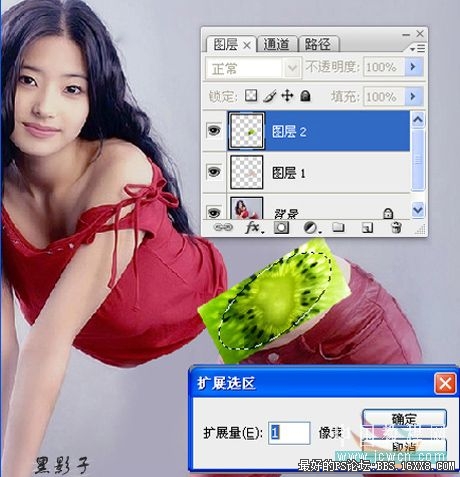
七、执行图像——调整——匹配颜色命令精细修正,完成 。效果图如下:


人物素材:(来源于网络)

猕猴桃切面素材:(来源第六期创意比赛)

步骤:一、打开人物素材,用多边形套索工具选取上身部分,用移动工具按住Shift键平行左移,如图

二、按Ctrl+D取消选区,用仿制图章工具或者修复画笔工具修复背景,如图:

三、新建图层一,建立椭圆选区填充肉色,用自由变换和斜切变换工具调整,使其与图片人的下体断面透视相一致

四、选择背景层,执行滤镜——液化滤镜修正裤子,力求与断面结合融洽

五、载入猕猴桃切面素材,用自由变换工具调整至合适大小

, photoshop下载
六、选中猕猴桃图层,按住Ctrl键点击图层一,得到选区,执行选择—修改—扩展1像素,按Shift+Ctrl+I反选,按Delete键删除
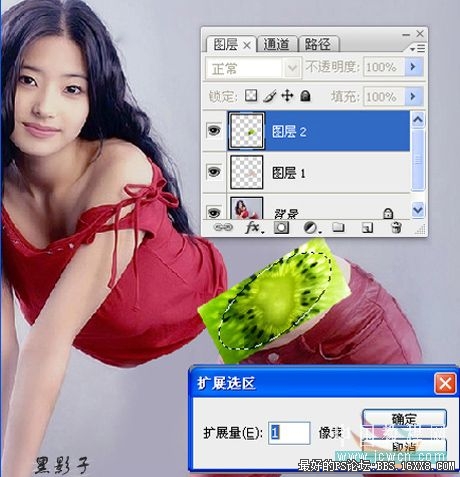
七、执行图像——调整——匹配颜色命令精细修正,完成 。效果图如下:

学习 · 提示
相关教程
关注大神微博加入>>
网友求助,请回答!






